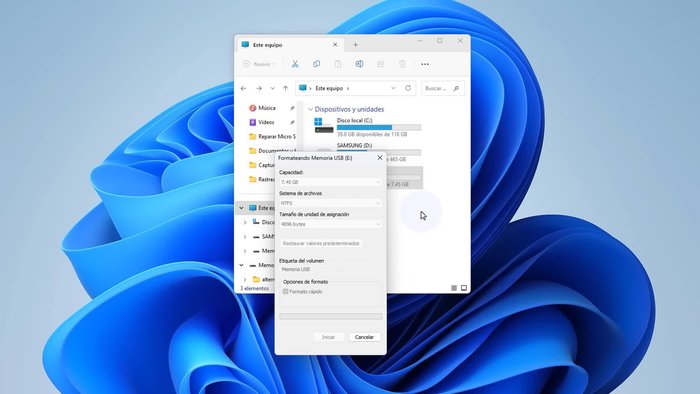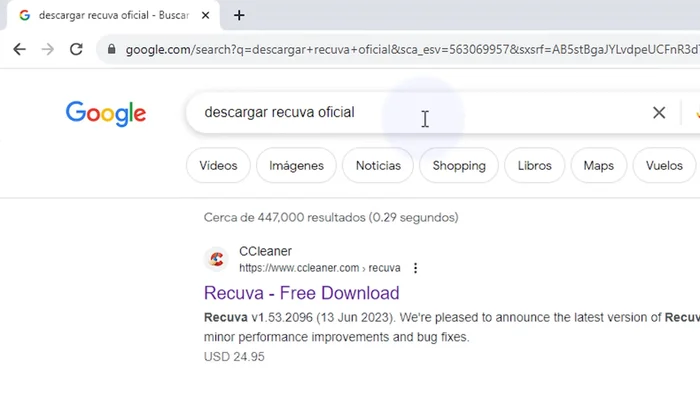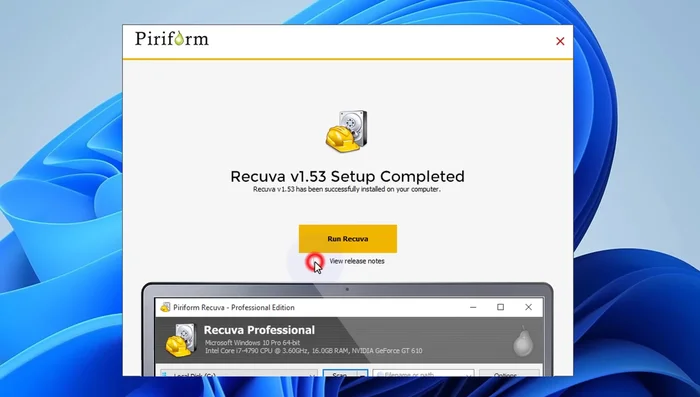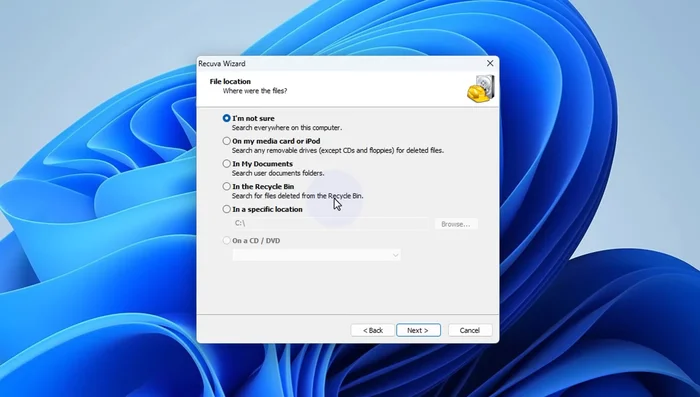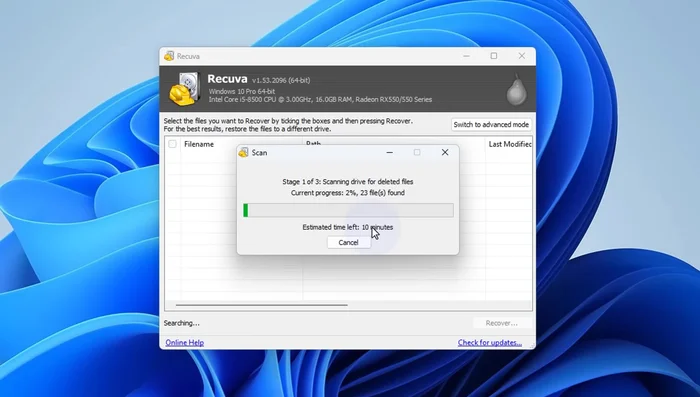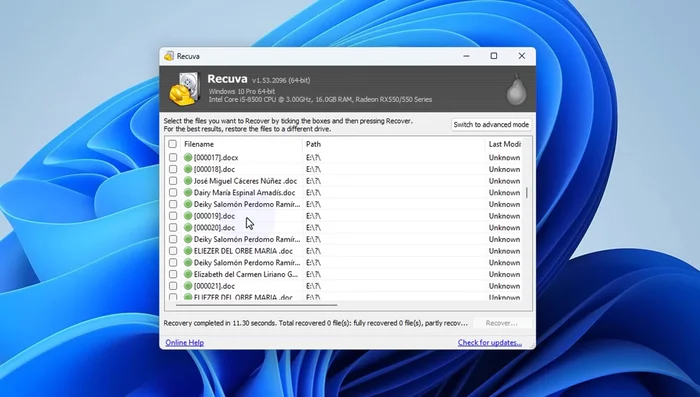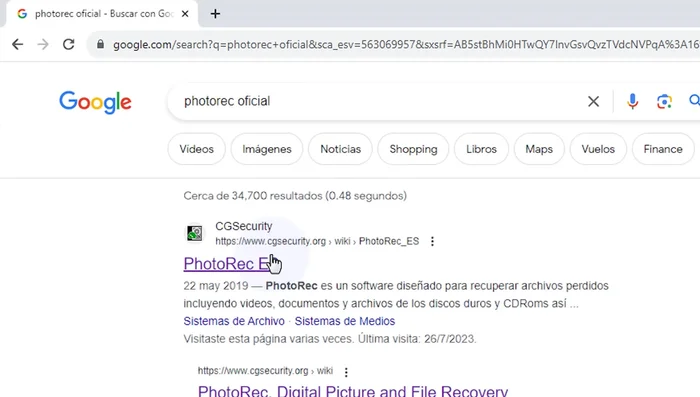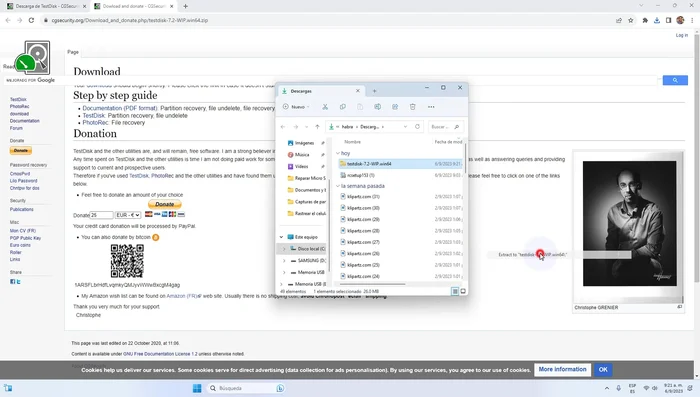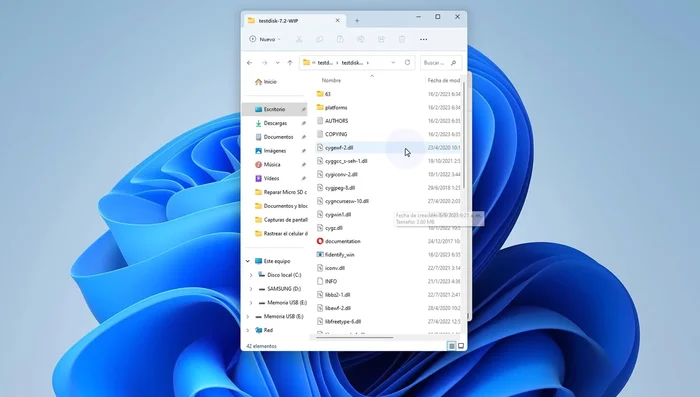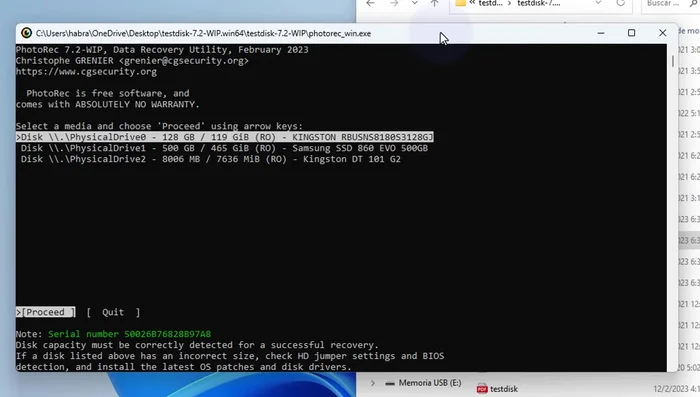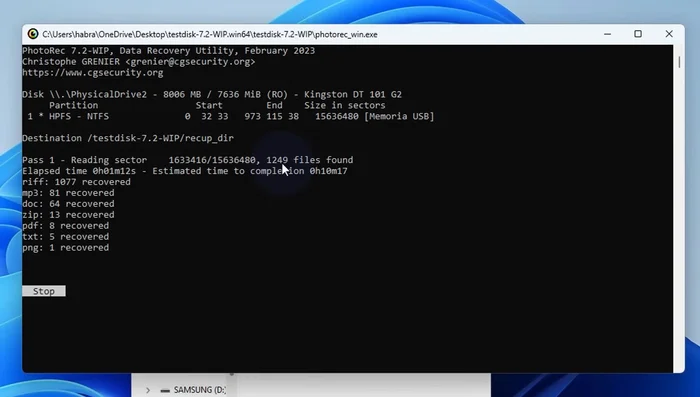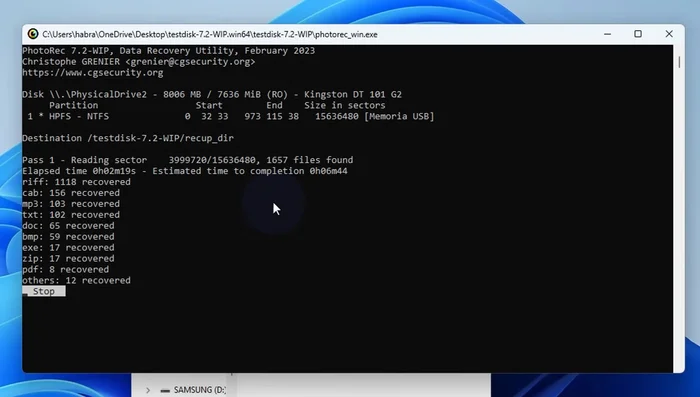¿Has borrado accidentalmente archivos importantes? ¡No te preocupes! Este artículo te ofrece dos métodos GRATUITOS y eficaces para recuperar tus archivos borrados, sin necesidad de software costoso. Descubre cómo recuperar fotos, documentos y más, ya sea desde la papelera de reciclaje o utilizando herramientas online. ¡Recupera tus datos perdidos de forma rápida y sencilla! ¡Empecemos!
Instrucciones Paso a Paso
-
Pérdida de Archivos
- Formatear o borrar accidentalmente archivos de una memoria USB o disco duro.

Pérdida de Archivos -
Descarga e Instalación de Recuva
- Descargar el software Recuva (gratuito). Buscar en Google 'Descargar Recuva oficial'.
- Instalar Recuva. Seleccionar el tipo de archivo a recuperar (para mayor velocidad, seleccionar tipos específicos en lugar de 'Todos los archivos').


Descarga e Instalación de Recuva -
Recuperación con Recuva
- Seleccionar la ubicación donde se encontraban los archivos (la unidad formateada).
- Iniciar el escaneo y esperar a que Recuva encuentre los archivos.
- Seleccionar los archivos recuperados y guardarlos en una nueva ubicación (se recomienda una diferente a la unidad formateada).



Recuperación con Recuva -
Descarga e Instalación de Fotor
- Descargar el software Fotor (gratuito). Buscar en Google 'Fotor'.
- Descomprimir e instalar Fotor.


Descarga e Instalación de Fotor -
Preparación para la Recuperación con Fotor
- Crear una carpeta para guardar los archivos recuperados.

Preparación para la Recuperación con Fotor -
Recuperación con Fotor
- Abrir Fotor, seleccionar la unidad formateada y elegir la carpeta creada previamente.
- Iniciar el proceso de recuperación (el tiempo de escaneo dependerá del tamaño de la unidad y cantidad de archivos).
- Una vez finalizado el escaneo, seleccionar los archivos recuperados y guardarlos en la carpeta especificada.



Recuperación con Fotor
Tips
- Para una recuperación más rápida con Recuva, seleccionar tipos de archivo específicos en lugar de 'Todos los archivos'.
- Recuva y Fotor suelen cambiar los nombres de los archivos recuperados. Es importante recordar la ubicación y tipo de archivo.
- Si un archivo se recupera con un nombre con asterisco, indica que la recuperación podría ser más dificultosa si el espacio es sobrescrito por nuevos archivos.
Common Mistakes to Avoid
1. Sobreescribir los datos
Razón: Después de borrar un archivo, el espacio que ocupaba en el disco duro no se marca inmediatamente como disponible. Si se crean nuevos archivos, estos pueden sobreescribir los datos borrados, haciendo la recuperación imposible.
Solución: Detenga cualquier actividad de escritura en el disco duro inmediatamente después de darse cuenta de la eliminación accidental y no instale ni descargue nuevos programas.
2. Utilizar el mismo disco duro para la recuperación
Razón: Intentar recuperar archivos usando el mismo disco duro donde se eliminaron puede llevar a una sobreescritura accidental, reduciendo las posibilidades de éxito.
Solución: Si es posible, copie los datos del disco duro afectado a otro dispositivo externo para realizar la recuperación.
3. Descargar software de recuperación poco confiable
Razón: Algunos programas de recuperación de archivos gratuitos pueden ser maliciosos o ineficaces. Pueden incluso dañar aún más los datos.
Solución: Investigue y seleccione cuidadosamente el software de recuperación, buscando reseñas positivas y fuentes confiables.
FAQs
¿Qué pasa si vacié la papelera de reciclaje?
Si vaciaste la papelera de reciclaje, la recuperación es más compleja pero aún posible. Algunos programas de recuperación de datos gratuitos pueden acceder a archivos eliminados permanentemente, aunque no hay garantía de éxito. Actúa rápido, ya que el espacio donde estaban los archivos puede ser sobrescrito.
¿Puedo recuperar archivos borrados de una tarjeta SD o unidad USB?
Sí, los métodos descritos en este artículo (recuperación desde la papelera de reciclaje y mediante programas gratuitos) también funcionan para tarjetas SD y unidades USB. Conecta el dispositivo a tu computadora y sigue los pasos.
¿Hay garantía de recuperar TODOS mis archivos borrados?
No hay garantía absoluta. La probabilidad de éxito depende de varios factores, incluyendo cuánto tiempo ha pasado desde la eliminación, si el espacio en el disco ha sido sobrescrito y el tipo de archivo. Mientras más rápido actúes, mayores serán tus posibilidades.